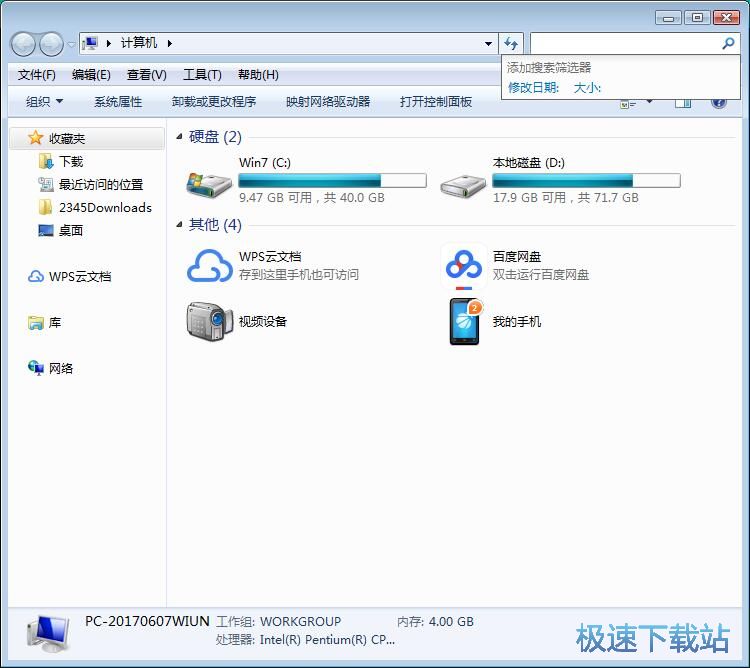各位在使用win7的时候有没有经常会用到系统自带的搜索功能?在使用搜索功能的时候是不是会看到搜索功能中会显示自己曾经搜索过的内容?如果没有及时清理这些隐私信息的话,电脑中的一些重要信息会很容易泄露的。又没有办法可以让电脑系统不记录这些历史信息?
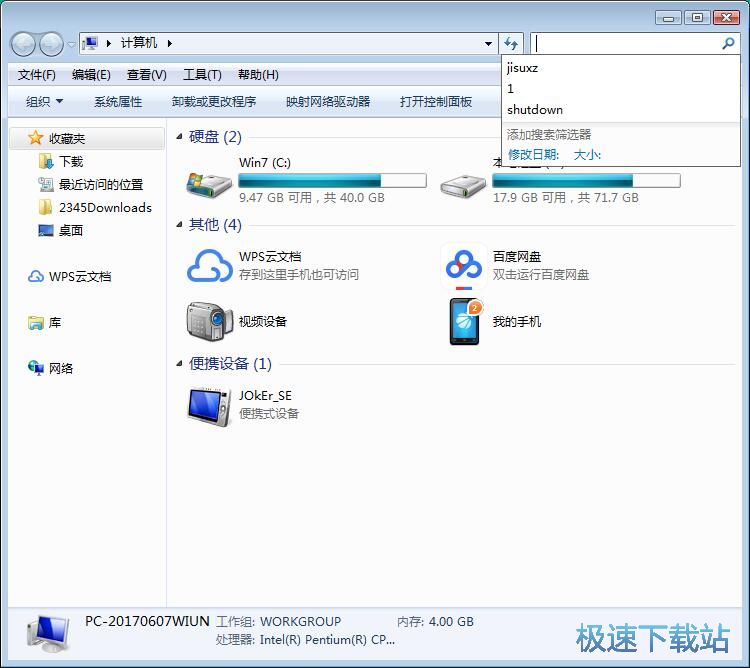
极速小编告诉大家,这当然是可以的了。极速小编这就给大家演示怎么对电脑系统进行设置,来让电脑系统不记录这些历史信息。首先我们要点击任务栏的开始菜单按钮,打开系统开始菜单;
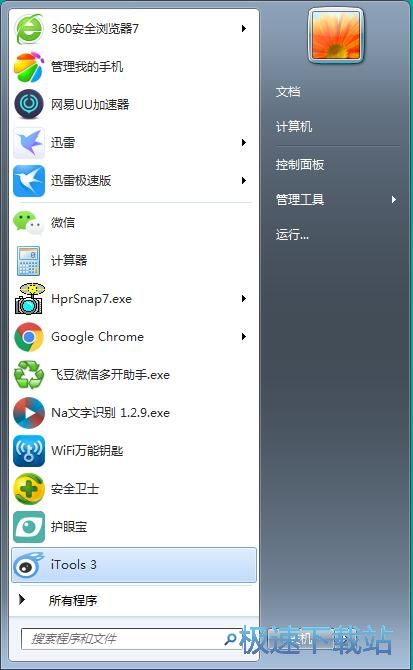
在系统开始菜单的搜索框中,输入“gpedit.msc”,然后点击开始菜单中搜索得到的gpedit.msc程序,打开本地组策略编辑器;

进入系统本地组策略编辑器,就可以开始对系统进行设置。我们就可以准备设置本地组策略编辑器,让系统不记录系统历史信息;
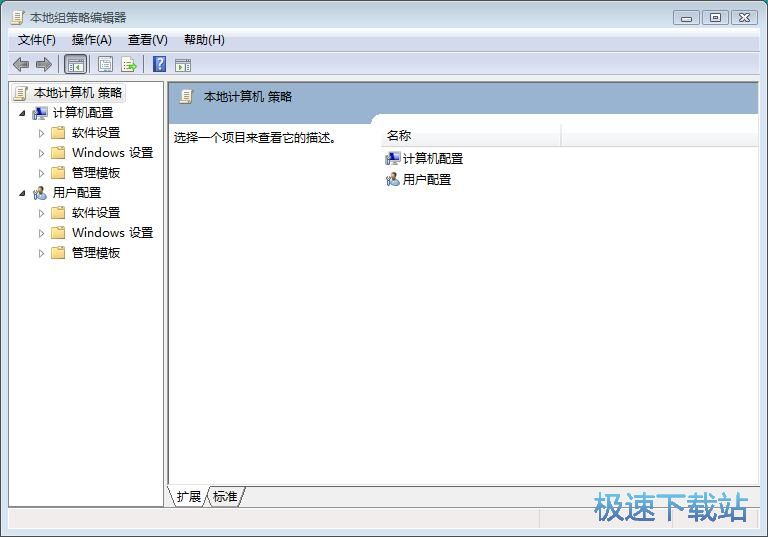
接下来,我们点击本地组策略编辑器主界面左边的文件列表中的“用户配置”里的“管理模板”,再点击管理模板中的“Windows组件”,打开Windows组件文件夹;
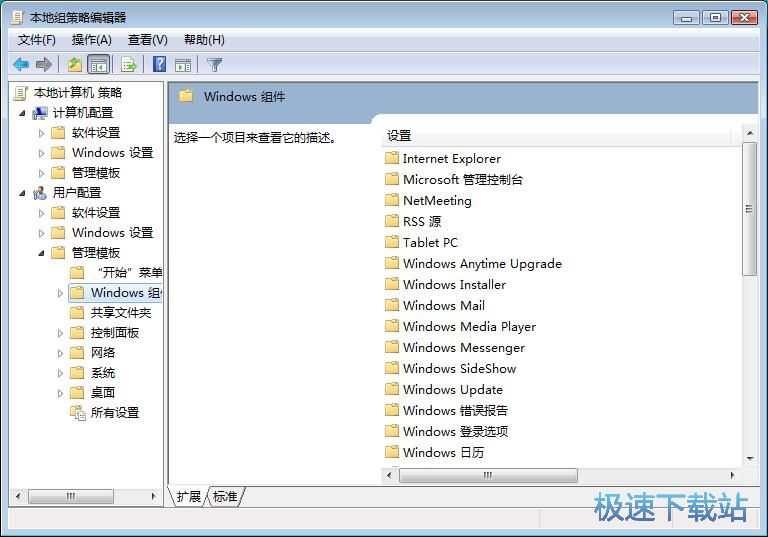
然后再打开Windows组件文件夹中的Windows资源管理器。打开Windows资源管理器设置功能界面;
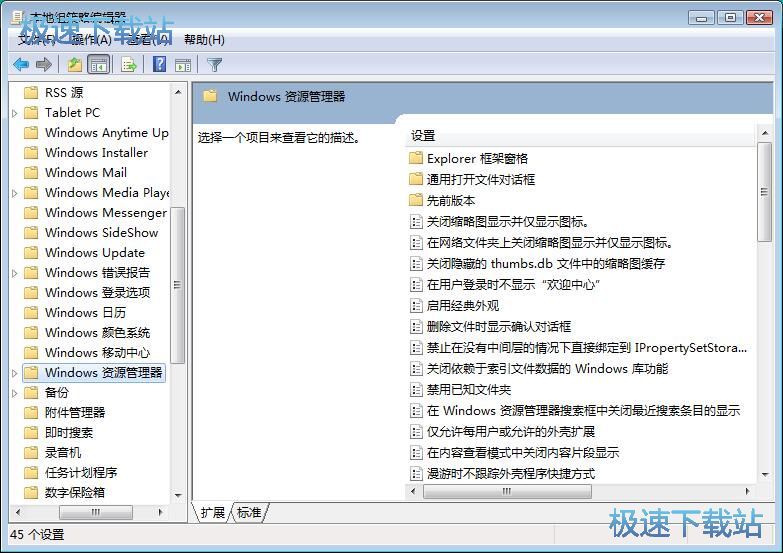
在Windows资源管理器功能设置中,找到“Windows资源管理器搜索框中关闭近期搜索项目的显示”这个项目。双击项目打开设置界面;
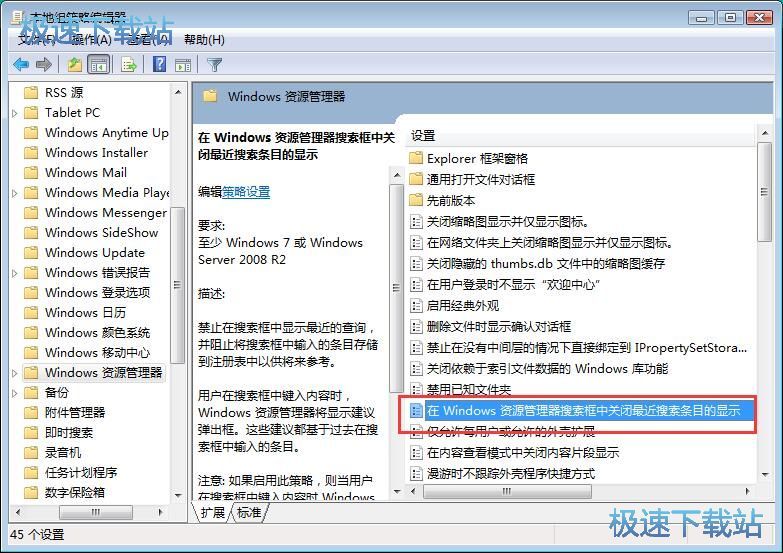
进入Windows资源管理器搜索框中关闭近期搜索项目的显示设置界面,我们就可以开始进行设置。点击设置中的已启用,将设置功能打开,就可以禁止在搜索框中显示近期的查询,并阻止将搜索框中输入的条目存储到注册表中以供将来参考。点击已启用后就可以点击确定,完成设置;
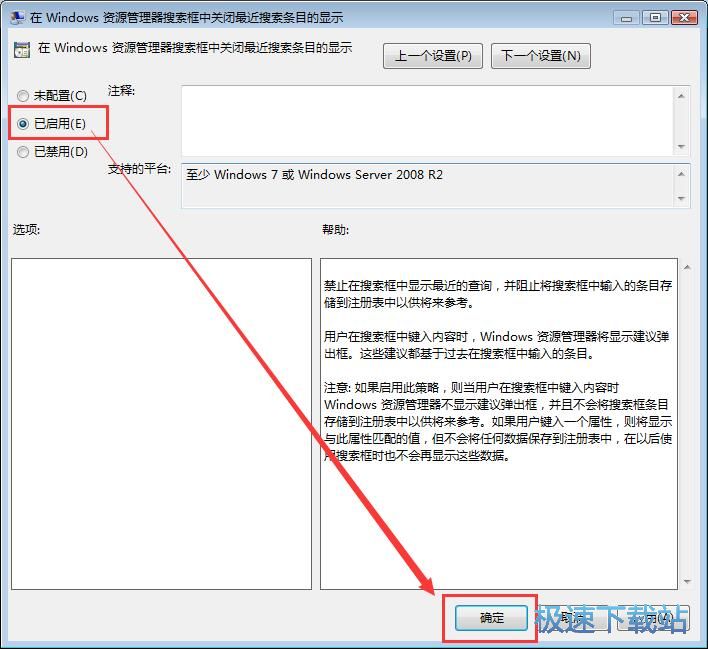
这时候我们重新打开系统搜索功能,就可以看到系统搜索功能的历史记录都不会显示了。